
Owen Little
0
5033
1430
Las llamadas en conferencia en su iPhone son básicamente un proceso de un solo toque, pero hay otras características que debe conocer para que el proceso sea más fácil de administrar.
En el pasado, hemos cubierto las muchas cosas que puedes hacer mientras hablas en el iPhone 10 cosas que puedes hacer mientras hablas en tu iPhone 10 cosas que puedes hacer mientras hablas en tu iPhone Aburrido mientras estás en espera o quieres obtener más de la funcionalidad de llamadas de tu iPhone? Pruebe estos trucos en su próxima llamada. , pero si desea hablar con más de una persona, es útil saber cómo agregar llamadas, fusionarlas y finalizar llamadas individuales sin confundirse.
¿Sabías que con la llegada de iOS 8 ¿Qué hay de nuevo en iOS 8? ¿Qué hay de nuevo en iOS 8? Después del gran rediseño de iOS 7 del año pasado, esperaría un anuncio silenciado de iOS 8 en la Conferencia Mundial de Desarrolladores de este año, pero se equivocaría. , Apple incluso agregó llamadas de conferencia FaceTime Audio?
Hacer llamadas de conferencia
Apple permite fusionar hasta cinco llamadas utilizando su función de llamada de conferencia. Si bien ciertamente puede marcar líneas individuales para agregarlas a la conferencia, puede que le resulte más fácil acceder a esos números en su lista de contactos, lo que reduce la necesidad de marcar los números.
Para configurar la conferencia, haga lo siguiente:
1. Llame a la primera persona como lo haría normalmente. Informe a la persona que llama que agregará otras personas que llaman.
2. Toque el Agregar llamada botón en el iPhone.
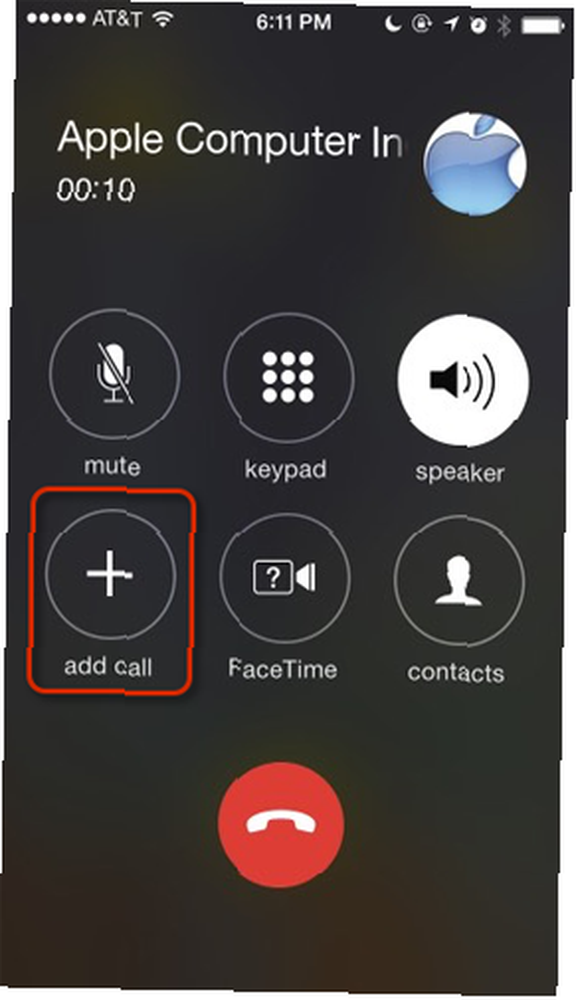
3. Después de que la segunda persona conteste su llamada, toque el Fusionar llamadas botón. En este punto, observe que los nombres de las dos personas que llaman aparecen en la parte superior del teléfono. Esta es otra razón para tener líneas de fiestas en sus Contactos, ya que puede ver sus nombres durante las llamadas..
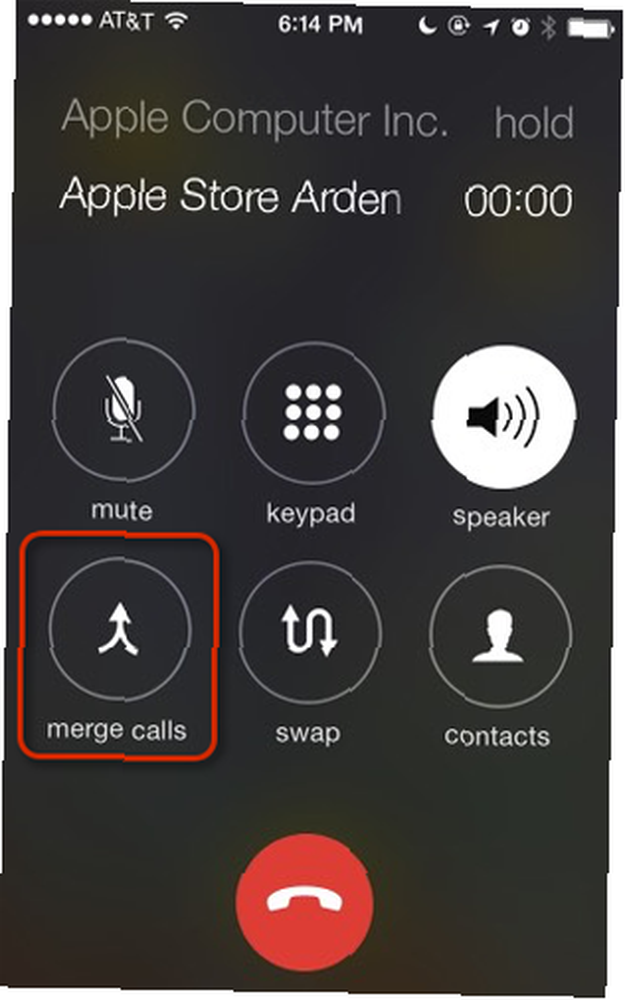
4. Repita los pasos 2 y 3 para cada llamada adicional. Después de fusionar cada llamada, el Agregar llamada el botón volverá a aparecer. Tenga en cuenta que también puede tocar el Contactos botón para llamar y fusionar otro destinatario en la conferencia. En este punto, es mejor tocar el Altavoz botón para que pueda hablar todas las líneas de fiesta sin tener el teléfono cerca del oído.
Nota: Puede que no lo sepas, pero también puedes hacer llamadas telefónicas de audio usando FaceTime La guía definitiva para hacer una llamada usando tu iPhone La guía definitiva para hacer una llamada usando tu iPhone Cuando se trata de hacer llamadas telefónicas en tu iPhone, estás no solo se limita a las aplicaciones y funciones integradas. a través de Wi-Fi y su plan de datos móviles. Las llamadas de audio FaceTime (no las videollamadas) también son compatibles con las funciones de conferencia, pero estas llamadas solo se pueden hacer con otros usuarios de iPhone o Mac.
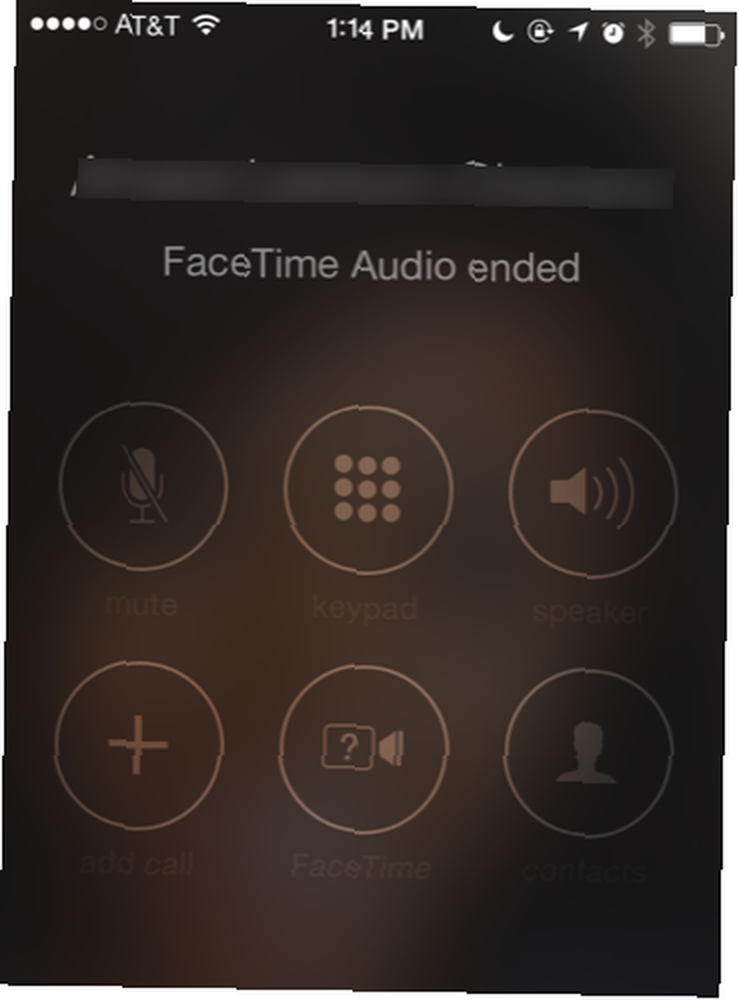
Manejo de llamadas entrantes
También puede aceptar llamadas entrantes durante su llamada de conferencia. Cuando reciba una llamada, toque el Mantener y aceptar y luego combine cada llamada en la llamada de conferencia. Si no desea aceptar una llamada, toque el Enviar al correo de voz botón. Presta mucha atención al Fin y aceptar botón, finalizará la conexión con todas las conferencias actuales.
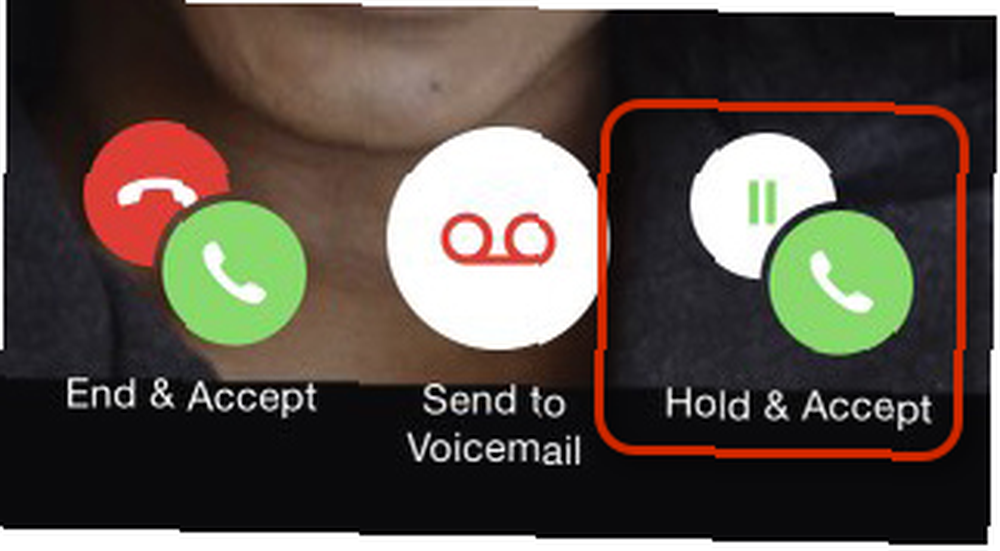
Si no desea recibir llamadas durante su llamada de conferencia, abra la aplicación Configuración en su teléfono, toque No molestar, y habilite manualmente la función (también accesible desde el Centro de control, deslizando hacia arriba desde el borde inferior del teléfono). Esto silenciará todas las llamadas entrantes y alertas 10 nuevas configuraciones de iOS 6 que debe conocer 10 nuevas configuraciones de iOS 6 que debe conocer Al igual que con cualquier sistema operativo o software, eventualmente debería tomarse un tiempo para ver qué configuraciones de preferencias existen. La última versión de iOS 6 incluye una serie de configuraciones que proporcionan un mejor control de ... .
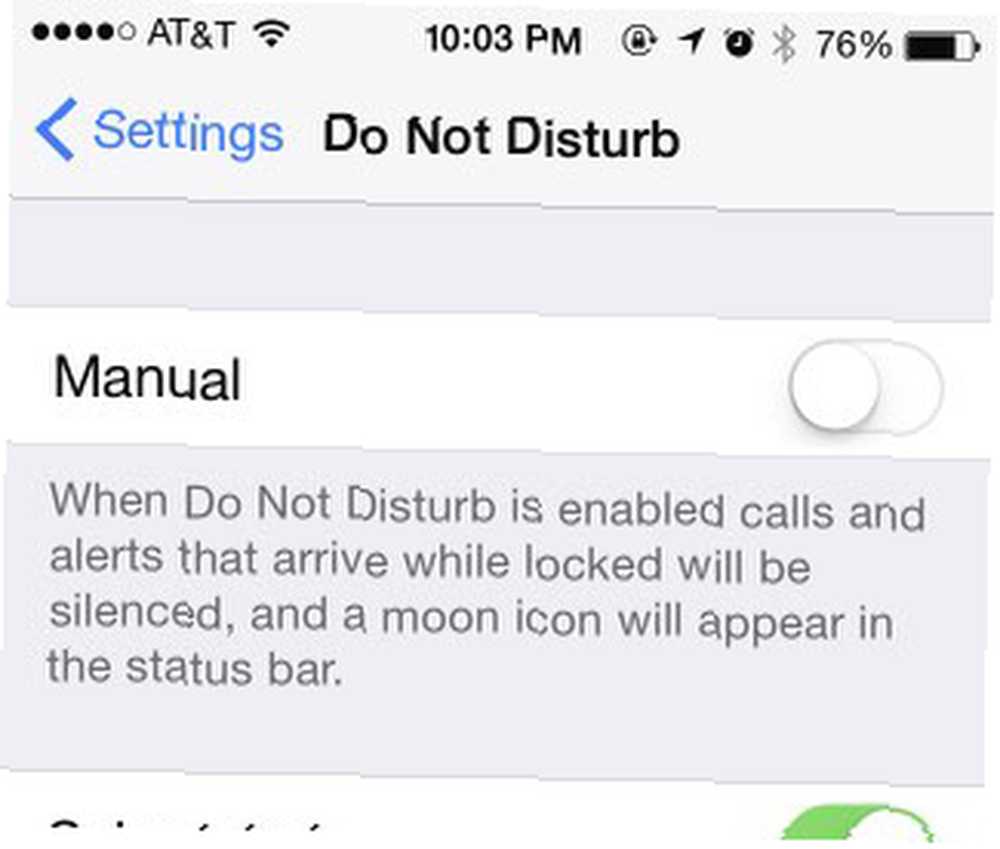
Hablar en privado
Durante una llamada de conferencia, puede hablar en privado con una persona durante la conferencia o finalizar una llamada. Para hacer esto, toque el azul “yo” botón en la esquina superior derecha. Esto solo se puede hacer cuando se fusionan todas las llamadas.
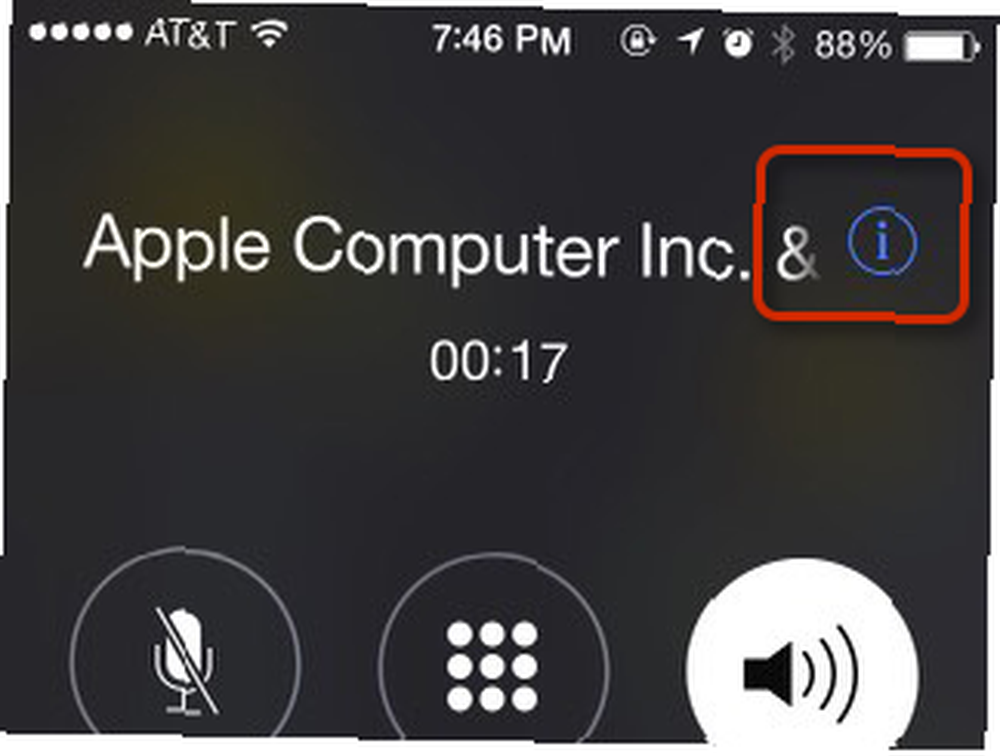
En la siguiente ventana, se enumerarán todas las líneas de las partes conectadas y puede verificar cuál desea finalizar o hablar en privado. Las otras líneas del grupo permanecerán en espera.
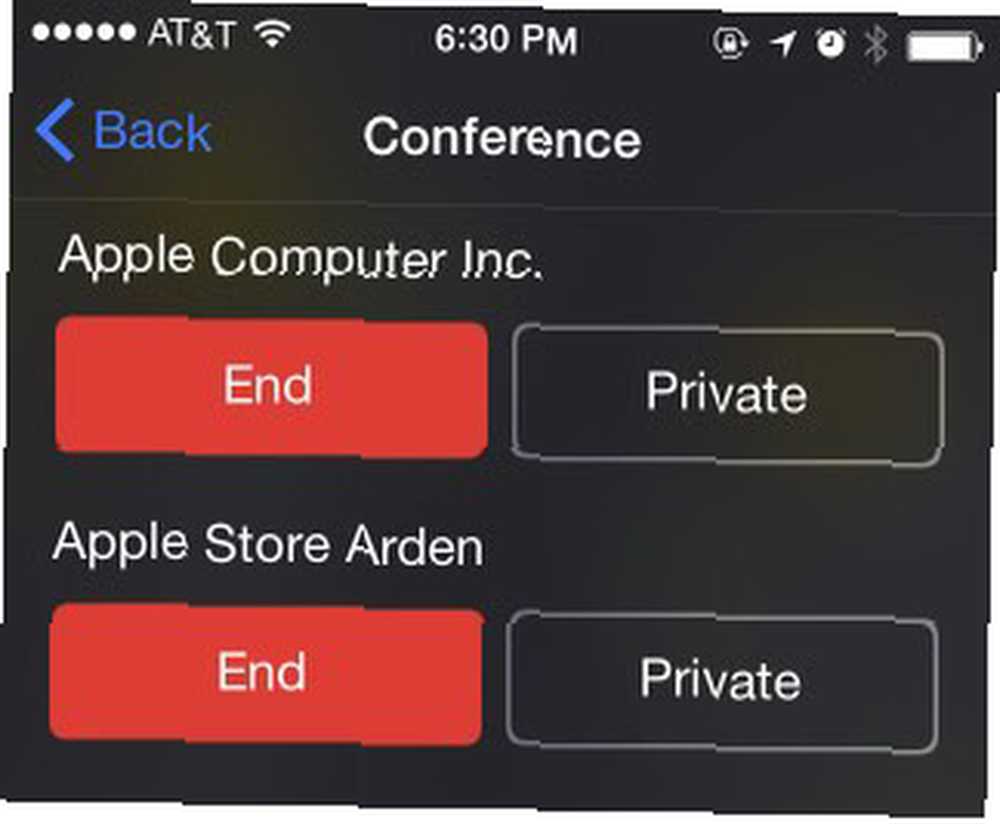
Accediendo a otras aplicaciones
Durante una llamada de conferencia, puede abandonar la aplicación para iPhone y abrir otras aplicaciones. Para hacer esto, toque el Altavoz botón en la aplicación del teléfono y luego presione el botón Inicio en su iPhone. Tenga cuidado, por supuesto, de no tocar el botón rojo del teléfono, que finalizará todas las llamadas. Ahora puede abrir, por ejemplo, una aplicación de notas o una aplicación de navegador web para obtener información mientras mantiene la llamada en conferencia.
Para volver a la aplicación del teléfono, toque la barra verde en la parte superior del teléfono..
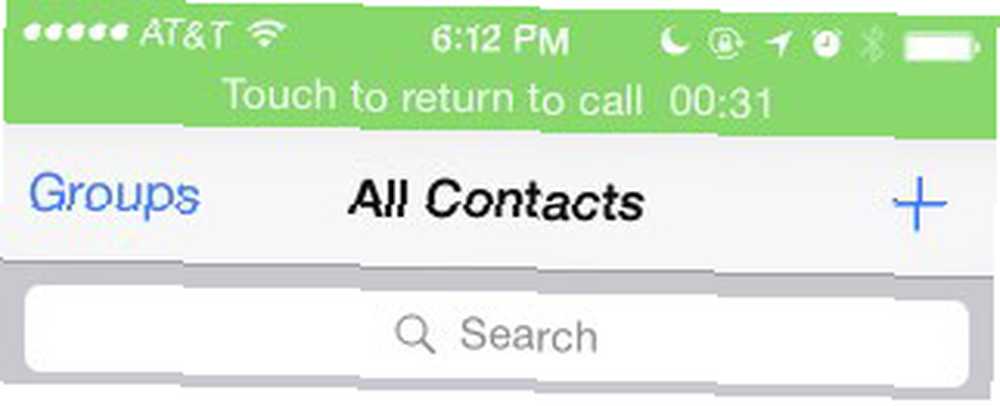
Silenciarse
Si se encuentra en una situación en la que no desea que otras personas lo escuchen durante la conferencia, puede silenciarse brevemente, pero aún así escuchar a otros hablar. Simplemente toque el Mudo botón y listo.
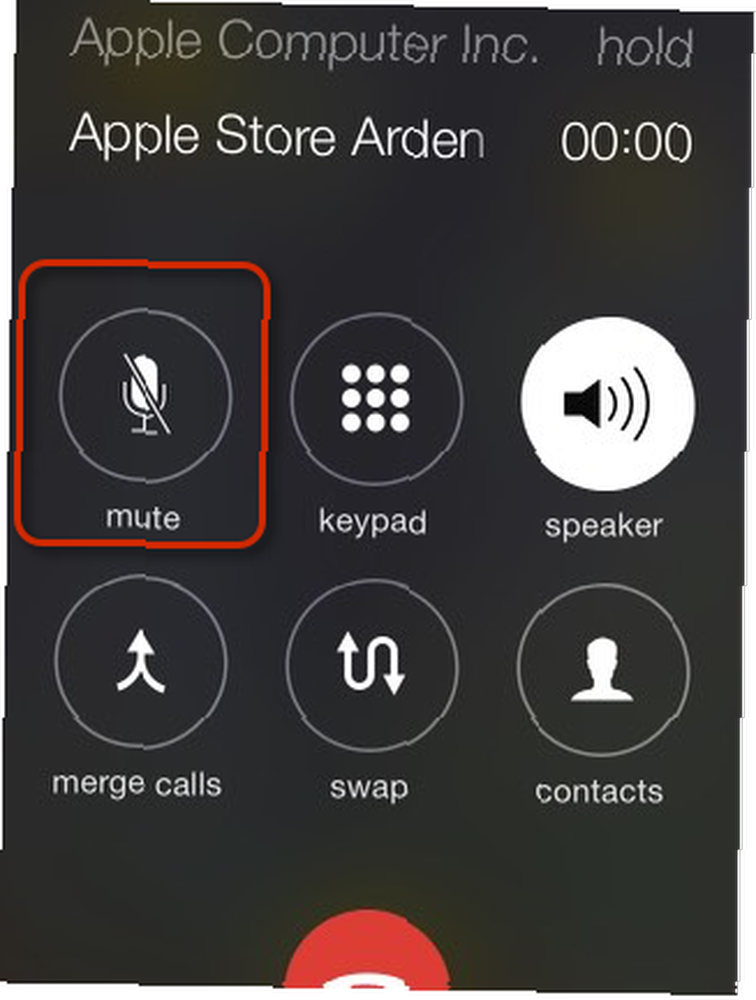
La práctica hace la perfección
Es posible que desee practicar el proceso de conferencia telefónica descrito anteriormente con amigos o familiares, para que no se sienta torpe al hacer esa llamada importante de negocios o reuniones.
Háganos saber cómo funciona la conferencia telefónica de iPhone para usted. Y si está interesado en herramientas de terceros, eche un vistazo a estas aplicaciones gratuitas de llamadas de conferencia grupales Las 7 mejores aplicaciones para hacer llamadas de conferencia grupales gratuitas Las 7 mejores aplicaciones para hacer llamadas de conferencia grupales gratuitas ¡Las videoconferencias son fáciles en estos días! Estas son las mejores aplicaciones para videollamadas grupales gratuitas, tanto para uso personal como comercial. o estas aplicaciones gratuitas de videoconferencia 5 Aplicaciones gratuitas de videoconferencia para reuniones de Office y llamadas amistosas 5 Aplicaciones gratuitas de videoconferencia para reuniones de Office y llamadas amistosas ¿Ya necesita Skype? Estas aplicaciones gratuitas de videoconferencia le permiten configurar una reunión de oficina o reconectarse con amigos rápidamente. .
¿Hace llamadas de conferencia desde su iPhone??











